Este artigo responde perguntas comuns sobre como fazer backup dos bancos de dados SAP HANA usando o serviço de Backup do Azure.
Backup
Há suporte para quantos backups por dia?
Você pode ter um backup completo agendado e vários backups sob demanda em um dia.
| Tipos de backup | Backup agendado | Backups sob demanda |
|---|---|---|
| Completo | Suporte apenas para um por dia. | Suporte a várias vezes em um dia. |
| Delta (diferencial/incremental) | Suporte apenas para um por dia. Observação Os backups delta podem ser agendados somente quando nenhum backup completo estiver agendado para o dia específico. Além disso, apenas um tipo de backup delta (diferencial/incremental) pode ser agendado em uma política de backup. |
Suporte a várias vezes em um dia. |
Onde posso encontrar alertas relacionados ao backup?
Hoje, trabalhos de backup bem-sucedidos não geram alertas. Os alertas ocorrem somente para trabalhos de backup com falha. Saiba como usar o portal do Azure para exibir alertas de backup.
Como fazer para verificar se meu backup (agendado/sob demanda) foi executado com êxito?
Você pode verificar o status de seus backups (agendados/sob demanda) em um dos seguintes locais:
Trabalhos de backup: o Backup do Azure mostra todos os trabalhos disparados manualmente na seção Trabalhos de backup no portal do Azure.
Os trabalhos que você vê no portal do Azure incluem as operações de descoberta e registro de banco de dados e as operações de registro de backup e restauração. Os trabalhos agendados, incluindo backups de log, não são mostrados nesta seção. Os backups disparados manualmente dos clientes nativos do SAP HANA (Studio/Cockpit/DBA Cockpit) também não são mostrados aqui.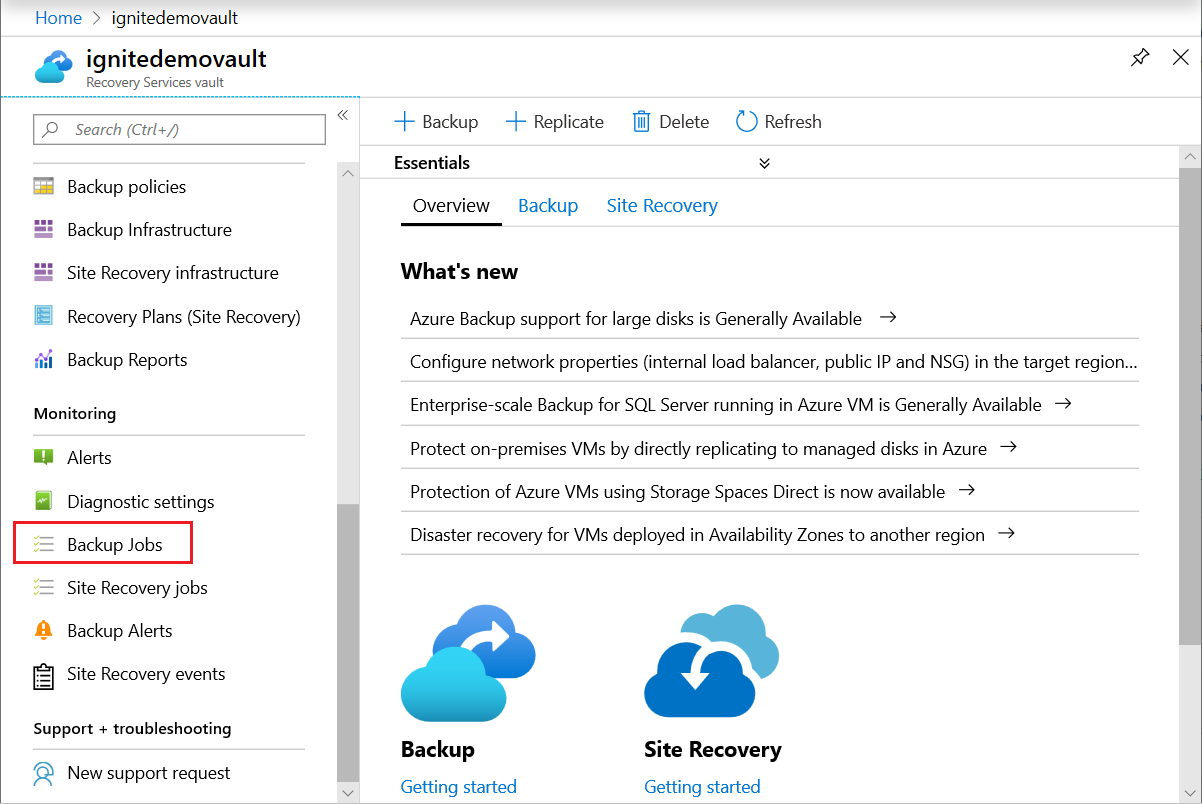
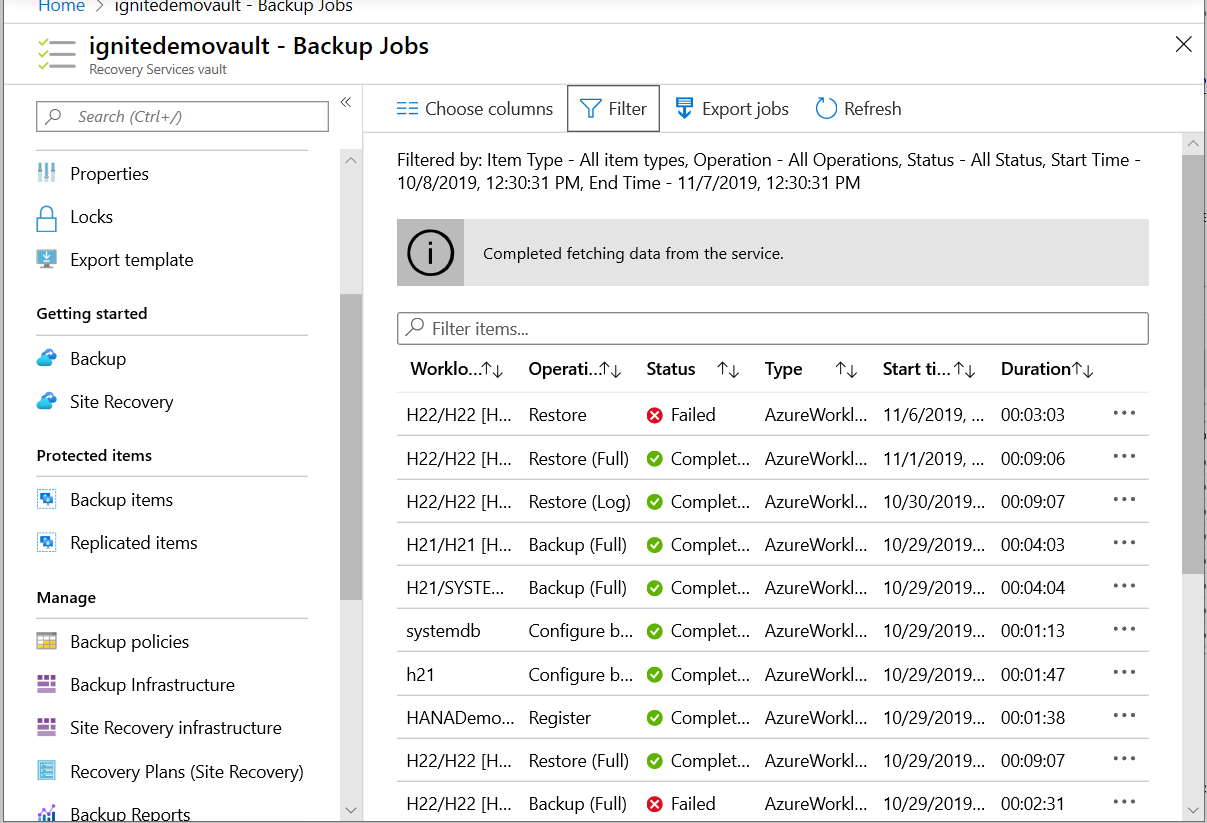
Alertas de backup: os alertas ajudam a monitorar backups de bancos de dados do SAP HANA. Eles ajudam você a se concentrar nos eventos necessários, eliminando assim o esforço de verificar com frequência a infinidade de eventos gerados por um backup. Para obter mais detalhes, consulte Exibir alertas de backup.
Relatórios de Backup: os relatórios são outra maneira de exibir o status dos trabalhos de backup. Seus resultados serão os seguintes:
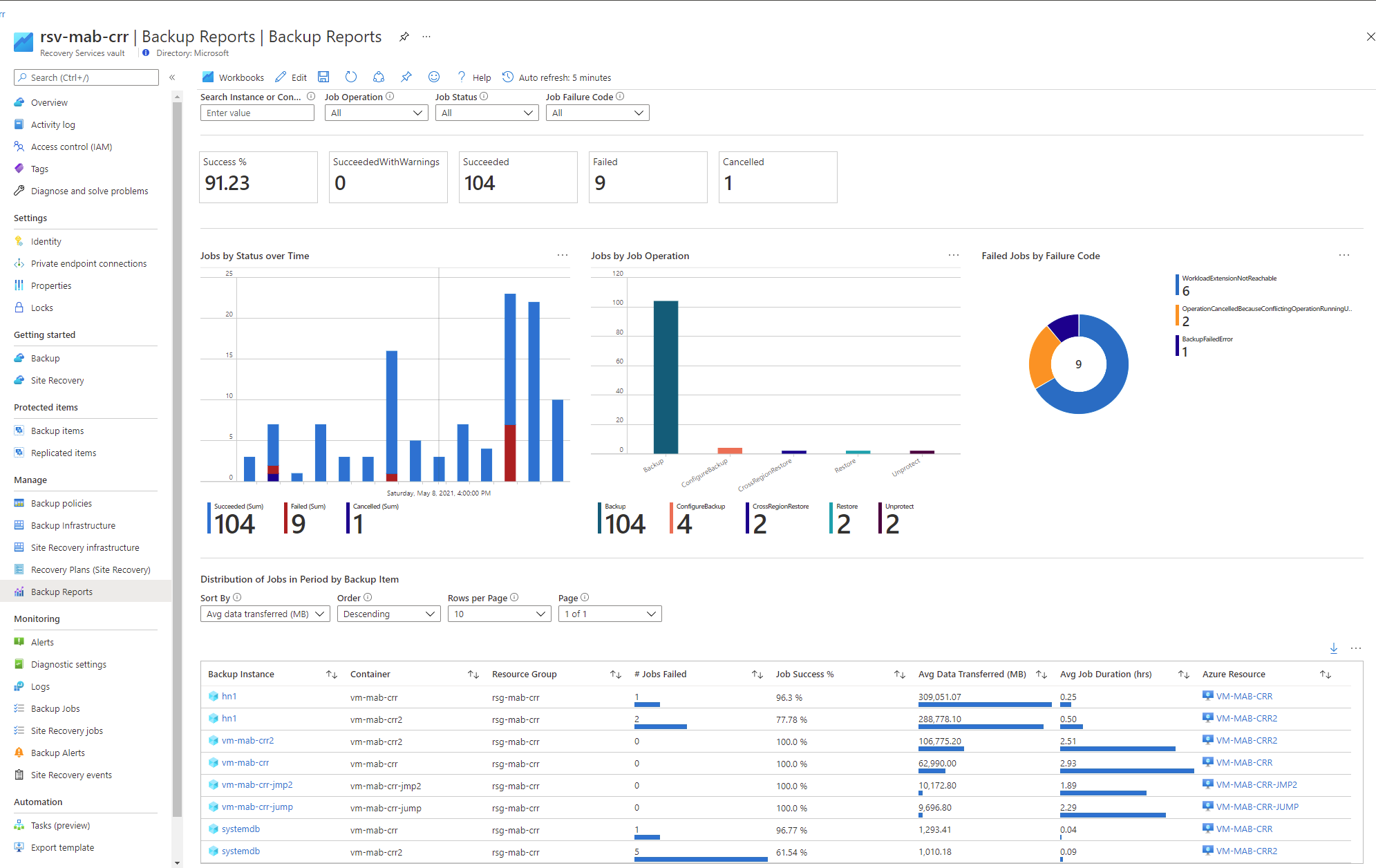
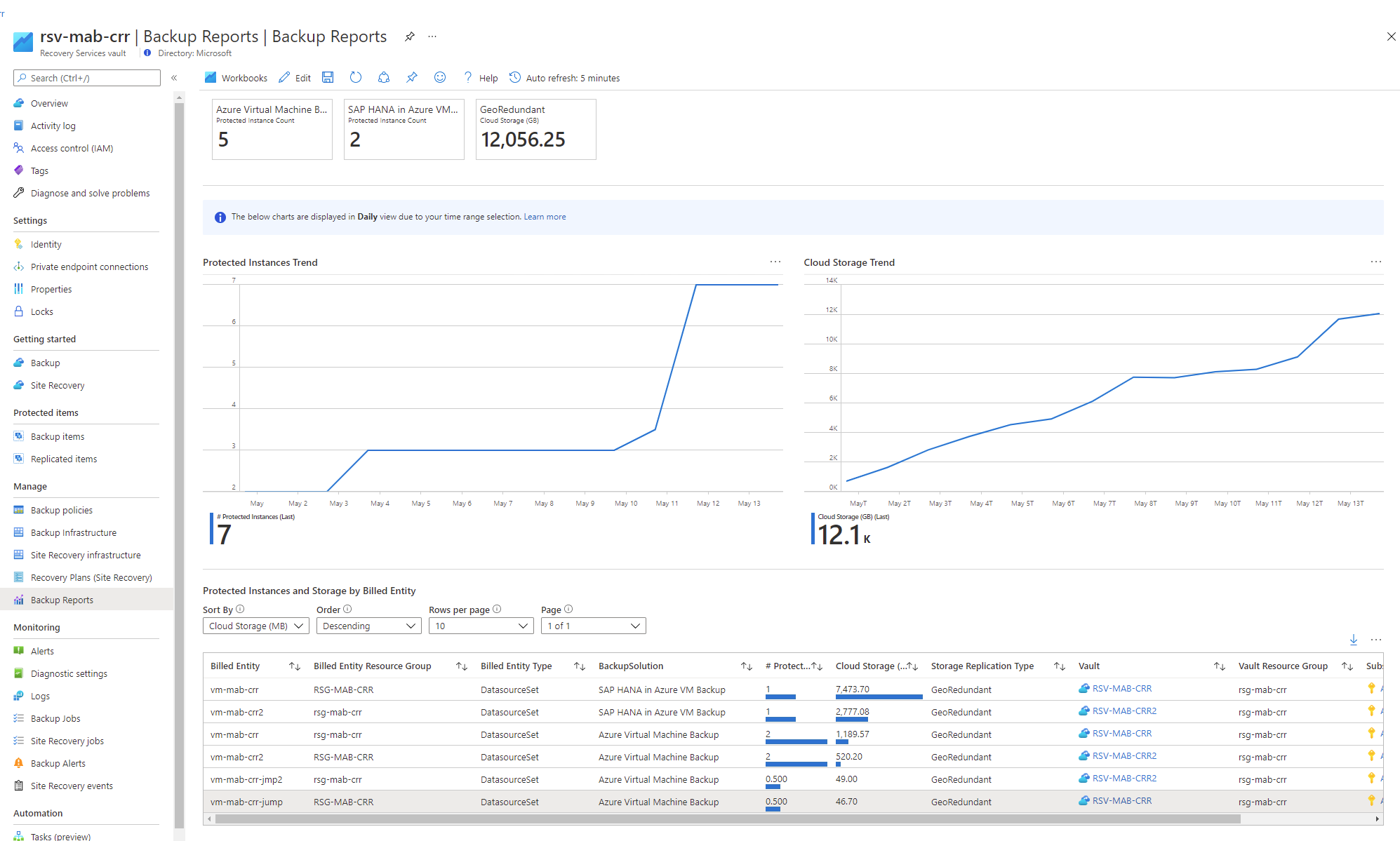
Saiba mais sobre Como configurar relatórios de Backup do Azure.
Clientes nativos do SAP HANA: se você é um cliente do SAP HANA, também pode usar o HANA Studio, um dos clientes mais comuns do HANA. Neste cliente, navegue até o Console de Backup ->Catálogo de Backup para ver o Status do Backup.

Posso ver trabalhos de backup agendados no menu Trabalhos de Backup?
O menu Trabalho de Backup mostrará apenas trabalhos de backup sob demanda que estão em andamento, tiveram êxito ou falharam. Para trabalhos agendados, use o Azure Monitor.
Qual é o período de retenção dos backups completos de recuperação automática disparados devido aos erros de LSNValidation?
O Backup do Azure não define um período de retenção explícito nos backups completos de recuperação automática. Esse backup é retido até o momento em que você mantém o Delta dependente (diferencial ou incremental) e os backups de log. Quando você excluir o último backup dependente nesse backup de recuperação automática, o backup de recuperação automática também será excluído.
Um backup completo e um backup de log são executados simultaneamente?
Sim, um backup completo e um backup de log podem ser executados simultaneamente. Esta instância ocorre de uma das seguintes maneiras:
- O backup completo está em andamento e um backup de log é disparado: o backup de log deve ser bem-sucedido independentemente de um backup completo contínuo. A menos que o backup completo disparado tenha sido uma correção completa para lidar com qualquer quebra de cadeia LSN.
- O backup de log está em andamento e um backup completo é disparado: ambos os backups devem ser executados simultaneamente e bem-sucedidos.
Bancos de dados futuros são adicionados automaticamente ao backup?
Não, não há suporte no momento.
Se eu excluir um banco de dados de uma instância, o que acontecerá com os backups?
Se um backup for removido de uma instância SAP HANA, os backups do banco de dados ainda serão tentados. Isso implica que o banco de dados excluído começa a ser exibido como não íntegro em Itens de Backup e ainda está protegido. A maneira correta de parar a proteção desse banco de dados é executar Parar o Backup com os dados de exclusão nesse banco de dados.
Se eu alterar o nome do banco de dados depois que ele tiver sido protegido, qual será o comportamento?
Um banco de dados renomeado é tratado como um novo. Portanto, o serviço tratará essa situação como se o banco de dados não tivesse sido encontrado, e haverá falha nos backups. O banco de dados renomeado será exibido como um novo e deverá ser configurado para ter proteção.
Como fazer o back-up de meus bancos de dados SAP HANA usando o Backup do Azure?
Confira o tutorial com um guia passo a passo para começar a usar o Backup do Azure para bancos de dados SAP HANA. Você também pode usar a CLI para configurar e gerenciar backups.
Há algum pré-requisito para fazer backup de bancos de dados SAP HANA usando o Backup do Azure?
Confira os pré-requisitos para usar o Backup do Azure com SAP HANA.
Os backups funcionarão após a migração do SAP HANA de SDC para MDC?
Consulte esta seção do guia de solução de problemas.
Como fazer para garantir que os Backups continuarão depois de atualizar minha instância do HANA dentro da mesma versão do HANA?
Consulte esta seção do guia de solução de problemas.
Posso configurar o backup do HANA no Azure em um IP virtual (balanceador de carga) e não em uma máquina virtual?
No momento, não é possível configurar a solução em um IP virtual ou Proxy. Precisamos de uma máquina virtual para executar a solução.
Como mover backups sob demanda (disparados de clientes nativos do HANA) para o sistema de arquivos local, em vez do cofre do Azure?
Você pode disparar um backup sob demanda usando clientes nativos do SAP HANA para o sistema de arquivos local em vez de Backint. Saiba mais sobre como gerenciar operações usando clientes nativos do SAP.
Como posso gerenciar ou limpar o catálogo do HANA para o banco de dados com o Backup do Azure habilitado?
Você pode remover o catálogo do HANA usando métodos recomendados pelo SAP, como instruções BACKUP CATALOG DELETE ou HANA Studio/Cockpit. Saiba mais sobre como gerenciar operações usando clientes nativos do SAP.
Como posso usar backup do SAP HANA com minha configuração de replicação do HANA?
Atualmente, o Backup do Azure não entende configurações do HSR. Isso significa que os nós primário e secundário do HSR serão tratados como duas VMs individuais não relacionadas. Primeiro, você precisará configurar o backup no nó primário. Quando ocorre um failover, é necessário configurar o backup no nó secundário (que agora se torna o nó primário). Não há failover automático de backup para o outro nó.
Para fazer backup dos dados do nó ativo (primário) a qualquer momento, você pode alternar a proteção para o nó secundário, que agora se tornará o primário após o failover.
Para realizar a alternância de proteção, siga estas etapas:
- Interrompa a proteção (com retenção de dados) no primário
- Execute o script de pré-registro no nó secundário
- Descubra os bancos de dados no nó secundário e configure os backups neles
É necessário realizar as etapas manualmente após cada failover. Você pode realizá-las por meio de linha de comando/HTTP REST, além do portal do Azure. Para automatizar essas etapas, você pode usar um runbook do Azure.
Aqui está um exemplo detalhado da execução da alternância de proteção:
Neste exemplo, há dois nós na configuração do HSR: o nó 1 (primário) e o nó 2 (secundário). Os backups são configurados no nó 1. Conforme mencionado acima, não tente ainda configurar backups no nó 2.
Quando o primeiro failover ocorre, o nó 2 torna-se o primário. E, em seguida,
- Interrompa a proteção do nó 1 (primário anterior) com a opção de retenção dos dados.
- Execute o script de pré-registro no nó 2 (que agora é o primário).
- Descubra bancos de dados no nó 2, atribua a política de backup e configure backups.
Em seguida, um primeiro backup completo é disparado no nó 2 e, após a conclusão, os backups de log são iniciados.
Quando ocorre o próximo failover, o nó 1 torna-se primário novamente e o nó 2 torna-se secundário. Agora, repita o processo:
- Interrompa a proteção do nó 2 com a opção de retenção dos dados.
- Execute o script de pré-registro no nó 1 (que agora é o primário novamente)
- Em seguida, retome o backup no nó 1 com a política necessária (já que os backups foram interrompidos anteriormente no nó 1).
Em seguida, um backup completo é disparado no nó 1 novamente e, após a conclusão, os backups de log são iniciados.
Observação
A execução do script de pré-registro com o usuário de backup personalizado como entrada pode ajudá-lo a gerenciar melhor os backups da HSR. Isso ocorre porque garante que os dois nós configurados da HSR tenham a mesma chave de backup, reduzindo assim os problemas de falha e sincronização de backup.
O que acontece se eu não interromper a proteção (com dados retidos) no nó secundário/inativo na configuração da HSR?
Na HSR (replicação do sistema HANA), o nó secundário não aceita nenhuma conexão. Após a configuração do backup, o serviço de Backup do Azure executa pings periodicamente e falha. Às vezes, essas tentativas com falha refletem no nó primário. Depois de várias falhas, o usuário é bloqueado e, em seguida, o nó primário começa a falhar com ODBCConnectionError.
Observamos que todos os usuários não enfrentam esse problema. Recomendamos que você/SAP investigue a causa do bloqueio de usuários no nó primário quando a conexão do usuário falha no nó secundário.Após executar o script de pré-registro, as informações do usuário são atualizadas com a nova senha no nó primário. Em seguida, a conexão para tentar o backup será restabelecida. Mas, você pode experimentar novamente o mesmo cenário.
Além disso, os backups (backups completos) que falham no nó secundário criam alertas.
Para evitar os problemas acima, recomendamos que você interrompa a proteção de um nó depois que ele se tornar secundário (para que não sejam feitas tentativas de conexão e o usuário não seja bloqueado) e retome a proteção nele, assim que ele se tornar primário. Se você não enfrentar essa situação de bloqueio em suas configurações da HSR e estiver acostumado com os alertas sendo gerados, é possível configurar backups nos dois nós para que o serviço trate da tomada de controle e do failback.
Qual é o desempenho da taxa de transferência de backup e restauração que o Backup do Azure fornece e como fazer para configurar meu sistema HANA para usar essa taxa de transferência máxima?
Consulte o desempenho da taxa de transferência de backup e restauração que o Backup do Azure fornece para cargas de trabalho do Hana.
Para configurar seu sistema HANA para aproveitar o desempenho melhorado, use os recursos a seguir:
- Escolha um tipo de disco para VMs IaaS do Azure – discos gerenciados
- Níveis de desempenho para discos gerenciados do Azure
- Série M
- Configurações de armazenamento de máquina virtual do SAP HANA no Azure
Observação
Você também pode limitar o desempenho da taxa de transferência de backup. Saiba mais.
Posso alterar o desempenho do backup editando a propriedade "parallel_backup_using_backint" no arquivo "global.ini" do SAP HANA?
No momento, o Backup do Azure para SAP HANA aceita 1 como o valor da propriedade parallel_backup_using_backint. No entanto, o Backup do Azure divide esse fluxo único em vários fluxos para aprimorar o desempenho.
O HSR dá suporte ao backup de instâncias de banco de dados usando instantâneos?
Atualmente, somente backups baseados em Backint têm suporte para HSR. Os instantâneos ainda não têm suporte.
Preciso executar uma nova detecção de instância somente no servidor marcado como "Pronto" ou também no marcado como "Não Pronto"?
Execute uma nova detecção de instância no servidor que está marcado como "Não Pronto" para atualizar o status.
Restaurar
Há suporte para quantas restaurações por dia?
Você pode executar, no máximo, 10 restaurações por sistema ou instância do HANA em um dia. Observe que, se uma restauração for cancelada ou falhar, ela também será considerada uma tentativa de restauração.
Por que não consigo ver o sistema HANA para o qual eu quero que meu banco de dados seja restaurado?
Verifique se todos os pré-requisitos para a restauração direcionar a instância SAP HANA são atendidos. Para obter mais informações, confira Pré-requisitos – Restaurar bancos de dados SAP HANA na VM do Azure.
Por que a restauração Substituir BD está falhando para o meu banco de dados?
Verifique se a opção Forçar Substituição está selecionada durante a restauração.
Por que eu vejo o erro “Os sistemas de origem e destino para restauração são incompatíveis”?
Consulte a Nota 1642148 do SAP HANA para ver quais tipos de restauração têm suporte no momento.
Posso usar um backup de um banco de dados em execução no SLES para restaurar para um sistema do RHEL HANA ou vice-versa?
Sim, você pode usar backups de streaming disparados em um banco de dados HANA em execução no SLES para restaurá-lo em um sistema do RHEL HANA e vice-versa. Ou seja, a restauração entre sistemas operacionais é possível usando backups de streaming. No entanto, é necessário que os sistemas HANA de origem e de destino da restauração sejam ambos compatíveis com a restauração segundo a SAP. Veja quais tipos de restauração são compatíveis na nota 1642148 do SAP HANA.
Posso baixar apenas um subconjunto de arquivos durante a restauração como arquivos?
Sim, você pode baixar arquivos parcialmente, conforme documentado aqui.
Preciso desabilitar a HSR no ambiente nativo do SAP HANA durante a restauração do "SYSTEMDB + Tenant DB" para a instalação da HSR?
Sim, você precisa desabilitar a HSR (Replicação do Sistema HANA) no sistema de destino e executar a restauração. Você não pode restaurar um sistema habilitado por HSR, de acordo com o SAP.
Política
Diferentes opções disponíveis durante a criação de uma nova política para backup do SAP HANA
Antes de criar uma política, você deve ter certeza sobre o RPO (Objetivo de Ponto de Recuperação) e o RTO (Objetivo de Tempo de Recuperação) necessários e as implicações de custo relevantes.
O RPO indica o nível de perda de dados que é aceitável para o usuário ou cliente. Isso é determinado pela frequência de backup de log. Backups de log mais frequentes indicam RPO inferior, e o valor mínimo com suporte pelo serviço do Backup do Azure é 15 minutos. Portanto, a frequência de backup de log pode ser de 15 minutos ou mais.
O RTO indica em quanto tempo os dados devem ser recuperados para o último ponto disponível após perda de dados. Isso depende da estratégia de recuperação usada pelo HANA, que geralmente depende de quantos arquivos são necessários para a restauração. Isso também afeta o custo, e a tabela abaixo ajuda a compreender todos os cenários e as implicações.
| Política de backup | RTO | Custo |
|---|---|---|
| Diário completo + logs | Mais rápido, já que precisamos apenas de uma cópia completa + logs necessários para a restauração pontual | A opção mais cara, pois uma cópia completa é realizada diariamente e, portanto, mais dados são acumulados no back-end até o tempo de retenção |
| Semanal completo + diário diferencial + logs | Mais lento que a opção acima, mas mais rápido que a opção seguinte, porque precisamos de uma cópia completa + uma cópia diferencial + logs para restauração pontual | Opção menos cara, já que o diferencial diário é normalmente menor do que o completo e uma cópia completa é realizada apenas uma vez por semana |
| Semanal completo + diário incremental + logs | Mais lento, pois precisamos de uma cópia completa + "n" incrementais + logs para recuperação pontual | Opção menos dispendiosa, pois o incremental diário é menor do que o diferencial, e uma cópia completa só é feita semanalmente |
Observação
As opções acima são as mais comuns, mas não as únicas. Por exemplo, você pode ter um backup completo semanal + diferenciais duas vezes por semana + logs.
Portanto, você pode selecionar a variante de política com base nos objetivos de RPO e RTO e nas considerações de custo.
Impacto da modificação de uma política
Você deve observar alguns princípios ao determinar o impacto da modificação de política de um item de backup da política 1 (P1) para a política 2 (P2) ou de editar a política 1 (P1).
- Todas as alterações também são aplicadas retroativamente. A política de backup mais recente também é aplicada aos pontos de recuperação feitos anteriormente. Por exemplo, suponha que a retenção completa diária seja de 30 dias e 10 pontos de recuperação foram feitos de acordo com a política ativa no momento. Se a retenção diária completa for alterada para 10 dias, a hora de expiração do ponto anterior também será recalculada como hora de início + 10 dias e excluída se tiver expirado.
- O escopo da alteração também inclui o dia do backup, o tipo de backup e a retenção. Por exemplo: se uma política for alterada de diário completo para semanal completo aos domingos, todos os completos anteriores que não foram realizados aos domingos serão marcados para exclusão.
- Um pai não é excluído até que o filho esteja ativo/não expirado. Cada tipo de backup tem um tempo de expiração de acordo com a política ativa no momento. Mas um tipo de backup completo é considerado como pai para "diferenciais", "incrementais" e "logs" posteriores. Um "diferencial" e um "log" não são pais para ninguém. Um "incremental" pode ser um pai para um "incremental" subsequente. Mesmo que um "pai" seja marcado para exclusão, ele só será excluído se os "diferenciais" ou os "logs" do filho expirarem. Por exemplo, se uma política for alterada de diário completo para semanal completo aos domingos, todos os completos anteriores que não foram realizados aos domingos serão marcados para exclusão. Mas eles não serão realmente excluídos até que os logs que foram feitos diariamente antes tenham expirado. Em outras palavras, eles são mantidos de acordo com a duração do log mais recente. Depois que os logs expirarem, os logs e esses completos serão excluídos.
Com esses princípios, você pode ler a tabela a seguir para entender as implicações de uma alteração de política.
| Política antiga/nova política | Diários completos + logs | Semanais completos + diários diferenciais + logs | Semanais completos + diários incrementais + logs |
|---|---|---|---|
| Diários completos + logs | - | Os completos anteriores que não estão no mesmo dia da semana são marcados para exclusão, mas mantidos até o período de retenção do log | Os completos anteriores que não estão no mesmo dia da semana são marcados para exclusão, mas mantidos até o período de retenção do log |
| Semanais completos + diários diferenciais + logs | A retenção dos completos semanais anteriores é recalculada segundo a política mais recente. Os diferenciais anteriores são excluídos imediatamente | - | Os diferenciais anteriores são excluídos imediatamente |
| Semanais completos + diários incrementais + logs | A retenção dos completos semanais anteriores é recalculada segundo a política mais recente. Os incrementais anteriores são excluídos imediatamente | Os incrementais anteriores são excluídos imediatamente | - |
Como posso gerenciar o tamanho da pasta /opt/msawb criada na partição raiz?
Você pode gerenciar o espaço na pasta raiz usando uma das seguintes opções:
- Crie um próprio LV para /opt/msawb.
- Crie umsymlink de/link suave para outro local/pasta no mesmo/disco diferente.
- Aumente o espaço na partição raiz.
Próximas etapas
- Saiba como fazer backup de bancos de dados do SAP HANA em execução em VMs do Azure.
- Saiba como solucionar problemas de backup de banco de dados do SAP HANA.